


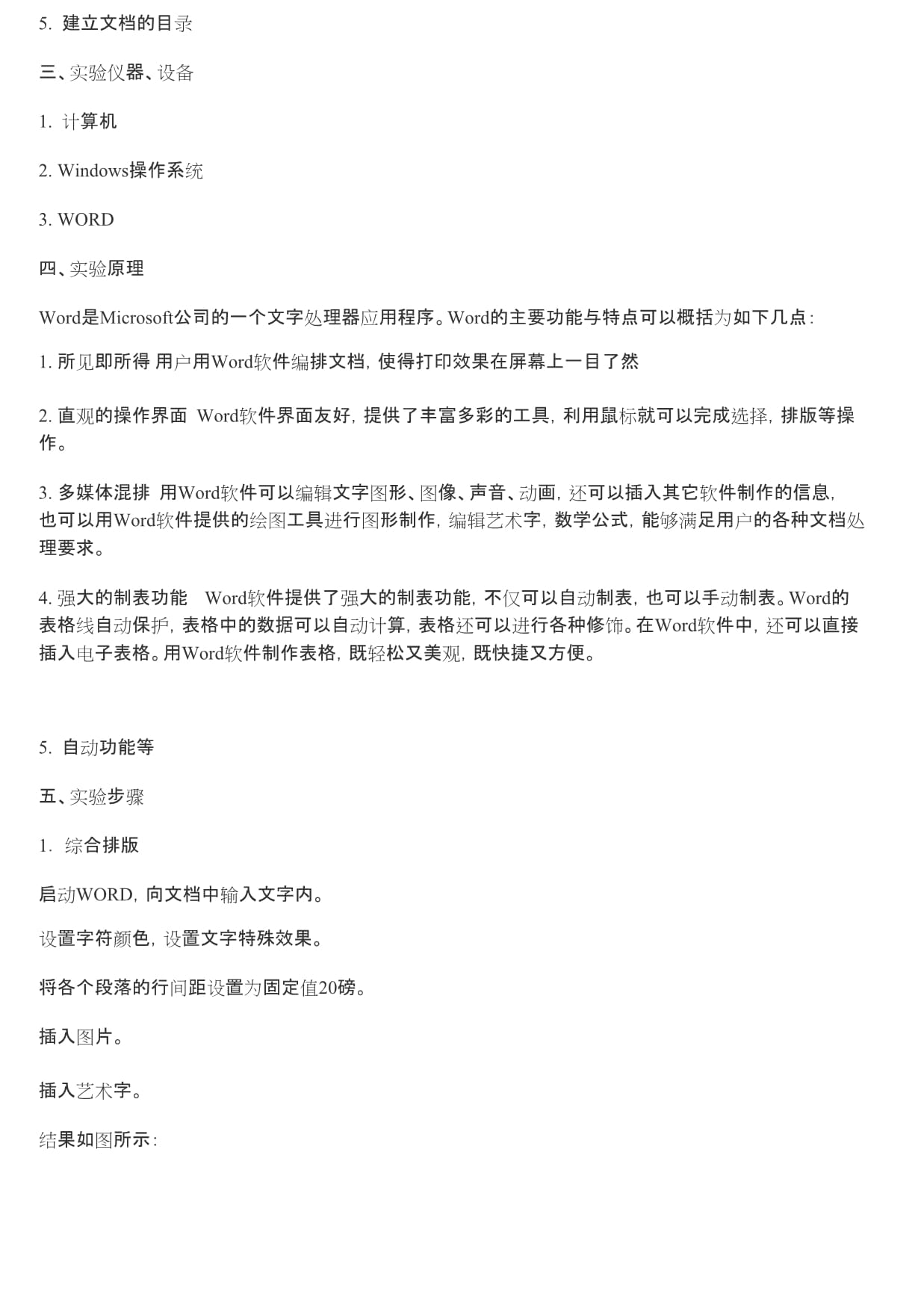

版权说明:本文档由用户提供并上传,收益归属内容提供方,若内容存在侵权,请进行举报或认领
文档简介
《计算机应用基础》实验指导书北京城市学院2012年6月实验一Windows操作系统(2学时)一、实验目的1.熟练使用微机操作系统。2.熟练掌握文件和文件夹的使用方法3.了解操作系统附件、控制面板中常用功能。二、实验内容1.建立文件夹和快捷方式。2.在计算机进行文件和文件夹的操作。3.掌握画图工具,学习制作实验报告中的图像的常用方法。4.设置屏幕分辨率。5.安装新的输入法。6.修改用户名和密码。三、实验仪器、设备1.计算机2.Windows操作系统四、实验原理操作系统管理计算机系统的全部硬件资源包括软件资源及数据资源,操作系统通常应包括下列五大功能模块:处理器管理、作业管理、存储器管理、设备管理、文件管理。其中,文件管理,就是操作系统中实现文件统一管理的一组软件、被管理的文件以及为实施文件管理所需要的一些数据结构的总称。从系统角度来看,文件系统是对文件存储器的存储空间进行组织,分配和回收,负责文件的存储,检索,共享和保护。从用户角度来看,文件系统主要是实现"按名取存",文件系统的用户只要知道所需文件的文件名,就可存取文件中的信息,而无需知道这些文件究竟存放在什么地方。五、实验步骤1.建立文件夹和快捷方式。在D盘创建如图所示文件夹将一份名为“大学计算机实验报告”的文档存在”专业课”文件夹中。在桌面创建“实验报告”文件夹的快捷方式。2.在计算机进行文件和文件夹的操作。在计算机中用搜索命令查找上一个步骤中建立的“大学计算机实验报告”文档。将“大学计算机实验报告”复制到桌面,并改名为“第一次报告”。在桌面上删除“第一次报告”文档。3.掌握画图工具,学习制作实验报告中的图像的常用方法。将整个屏幕抓屏,并把图像插入到“大学计算机实验报告”中。将我的电脑活动窗口抓屏,并把图像插入到“大学计算机实验报告”中。将一个图片的一部分插入到“大学计算机实验报告”中。4.设置屏幕的分辨率为800×600,更改桌面的主题,更改桌面背景右键点击屏幕空白处,打开快捷菜单,点击【屏幕分辨率】、【个性化】进行设置。.更改系统日期、时间为“2012年12月1日零点”。进入【控制面板】并单击【时钟、语言和区域】。单击【更改时间、日期或数字格式】,选择【格式】选项卡,在【日期和时间格式】中选择对应的下拉菜单对时间日期的格式进行修改。5.安装新的输入法。将搜狗拼音输入法应用程序安装到windows系统中。从windows系统中卸载搜狗拼音输入法。6.更改用户账户名称为自己的姓名,设置密码为自己的学号。进入【控制面板】。单击【用户账户和家庭安全】。单击【用户账户】,选择【更改账户名称】更改账户名称。单击【用户账户】,选择【为您的账户创建密码】更改密码。六、实验注意事项请保存文档的内容。七、思考题1.如果想恢复刚才删除的文件,应当如何处理?2.删除应用程序为什么不能从桌面上通过直接删除应用程序图标删除?实验二文字处理软件Word(4学时)一、实验目的1.掌握文字处理软件的功能和用法2.能够准确快速输入和编辑文字3.掌握设置格式和排版、制作表格、处理及简单计算、插入和链接对象(图片、艺术字、基本图形、图表等)4.掌握文字处理软件的高级操作二、实验内容1.综合排版2.制作通知3.设计表4.应用邮件合并功能,编辑一批通知单5.建立文档的目录三、实验仪器、设备1.计算机2.Windows操作系统3.WORD四、实验原理Word是Microsoft公司的一个文字处理器应用程序。Word的主要功能与特点可以概括为如下几点:1.所见即所得用户用Word软件编排文档,使得打印效果在屏幕上一目了然2.直观的操作界面Word软件界面友好,提供了丰富多彩的工具,利用鼠标就可以完成选择,排版等操作。3.多媒体混排用Word软件可以编辑文字图形、图像、声音、动画,还可以插入其它软件制作的信息,也可以用Word软件提供的绘图工具进行图形制作,编辑艺术字,数学公式,能够满足用户的各种文档处理要求。4.强大的制表功能Word软件提供了强大的制表功能,不仅可以自动制表,也可以手动制表。Word的表格线自动保护,表格中的数据可以自动计算,表格还可以进行各种修饰。在Word软件中,还可以直接插入电子表格。用Word软件制作表格,既轻松又美观,既快捷又方便。5.自动功能等五、实验步骤1.综合排版启动WORD,向文档中输入文字内。设置字符颜色,设置文字特殊效果。将各个段落的行间距设置为固定值20磅。插入图片。插入艺术字。结果如图所示:2.制作如下所示的通知:运用字体、段落设置、项目符号等命令北京飞腾公司第八届“城市杯”羽毛球赛通知为进一步推动全民健身运动的广泛开展,丰富教职工的业余生活,给广大羽毛球爱好者提供切磋技艺、交流学习的机会,北京飞腾公司工会定于2011年5月28举行第八届“城市杯”羽毛球赛。一、比赛时间、地点比赛时间:2011年5月28日比赛地点:羽翔腾飞羽毛球馆二、竞赛项目本次羽毛球赛为男女混合团体赛三、竞赛办法:1.男女混合团体比赛分两个阶段:第一阶段时间是5月28日上午,根据报名参赛队情况抽签分四个小组,进行小组循环赛,各小组前两名进入第二阶段比赛循环赛;第二阶段5月28日下午,晋级队进行淘汰赛。2.比赛采用三场两胜、每场采用三局两胜、每局21分,每球得分制。出场顺序为:男双、女双、混双。四、参赛条件和要求1.凡我校教职工,身体健康者均可参加。2.以工会小组为单位,各单位限报一支代表队(6--12人)。3.报名方式:请各工会组长将报名表发至:a123456@,4.报名截止时间:2011年5月23日。北京飞腾公司工会2011年5月11日3.设计表格制作如下表格,计算平均成绩,按照姓名降序排序。基本信息姓名成绩信息通讯地址邮政编码电子邮件地址经济高等数英语学9077学89789587李曼刘斌王艳何云路平均成绩北四环中路268号西土城路5号北沙滩路15号展春园20号100083100876100192100083liman@liubin@77878669wangyan@87heyunlu@88操作指南a)在【插入】组中,单击【表格】,选择【插入表格】,设置行数为7,列数为7。单击表格,此时出现【设计】、【布局】选项b)选择第一行前4个单元格,在【布局】选项的【合并】组单击【合并单元格】。并按照实训内容中的样表合并其他单元格。c)在表中输入内容。d)选中“平均成绩”单元格,在【设计】选项的【表样式】组单击【底纹】。选择颜色为“白色,背景1,深色15%”。e)选中整个表格,在【设计】选项的【表样式】组单击【边框】。在下拉列表中选择【边框和底纹】,在【边框和底纹】对话框【边框】选项卡中,设置表格的外边框【样式】为双线,内边框【样式】为单线。f)选中表格中所有单元格,单击【布局】选项卡【对齐方式】组中的【水平居中】按钮,使得文字全部居中。2)7.计算平均成绩:单击平均成绩右侧的第1个单元格,选择【布局】选项卡【数据】组中【公式】按钮,在公式对话框中输入“=AVERAGE(ABOVE)”,计算平均值。并计算表中其他的平均值。3)8.按姓名排序:选中第2至6行,单击【布局】选项卡【数据】组中【排序】按钮,在打开的排序对话框中选择【有标题行】,选择【主关键字】为“姓名”,按照【拼音】【降序】排序。4.应用邮件合并功能,编辑一批成绩通知单制作一份成绩通知单的主文档,然后建立合并用的数据文档,批量生成成绩通知单如下图所示,通过电子邮件发送并批量生成信封。操作指南1)准备数据源数据源的文件类型可以是Excel工作簿、Word文档,也可以是Access数据库,包括姓名、通讯地址、邮政编码、电子邮件地址和各科成绩等字段。本例在Word中建立数据源文件。文件名为“数据源”,如下表所示。表1学生信息表姓名李曼刘斌王艳何云路通讯地址邮政编码100083100876100192100083电子邮件地址liman@liubin@wangyan@heyunlu@经济学90高等数学英语北四环中路268号西土城路5号北沙滩路15号展春园20号8978958777878669778788“姓名”、“地址”和各科成绩字段将作为合并域插入到“成绩通知单”主控文档中,邮件合并完成后,将显示具体的内容;“通讯地址”和“邮政编码”字段将作为合并域插入到信封封面中;“电子邮件地址”字段将在批量发送电子邮件时用到。2)建立“成绩单”主文档建立新文档并保存为“成绩通知单.doc”。制作完成的如图所示的成绩单。3)邮件合并(1)选择数据源在“成绩单”Word文档中,打开【邮件】选项卡。在【开始邮件合并】组中,单击【开始邮件合并】右侧的下三角按钮,从弹出的菜单中,选择【信函】命令。在【开始邮件合并】组中,单击【选择联系人】右侧的下三角按钮,从弹出的菜单中,选择【使用现有列表】命令,在弹出的【选择数据源】对话框中,选择数据源文件,也就是前面我们创建的“数据源”文件。单击【打开】按钮。此时【编写和插入域】组中的大部分按钮都被激活了。(2)设置邮件合并将光标定位于“成绩通知单”的Word文档中“同学”之前,在【编写和插入域】组中,单击【插入合并域】右侧的下三角按钮,从弹出的列表中,选择【姓名】。松开鼠标后,即可看到插入了“《姓名》”。用同样方法插入其他合并域,结果如下图所示。(3)预览邮件合并结果设置好邮件合并后,可以在【邮件】选项卡的【预览结果】组中,单击【预览结果】按钮进行预览;单击【首记录】【上一记录】【下一记录】【尾记录】按钮,可以查看每一个合并的数据。再次单击【预览结果】按钮,退出预览状态。(4)完成邮件合并在【完成】组中,单击【完成并合并】按钮,在弹出菜单中,选择【编辑单个文档】,在弹出的【合并到新文档】对话框中,设置合并的范围,此处保留默认设置。单击【确定】按钮。4)通过电子邮件发送进行了邮件合并后,还可以通过电子邮件一次性将成绩单发送出去。在“成绩通知单”文档中,打开【邮件】选项卡,单击【完成】组中的【完成并合并】按钮,在弹出菜单中,选择【发送电子邮件】命令,弹出对话框。单击【收件人】右侧的下三角按钮,从弹出的列表中,选择“电子邮件地址”。在【主题行】文本框中输入主题;其余选项保留默认设置,然后单击【确定】按钮,即可自动启动Outlook应用程序,并根据数据源“通讯录”工作表中所提供的“电子邮件地址”,将通知单发送出去。5)批量制作信封新建一个Word文档,打开【邮件】选项卡,在【创建】组中,单击【中文信封】按钮,【信封制作向导】对话框。单击【下一步】按钮,打开对话框,把邮编、收件人姓名等信息打印在已有的信封上。按照向导逐步选择,批量生成信封。5.建立文档的目录要求:一篇文档分为两部分:目录和正文,分别有不同的编码。其中目录的页码为罗马数字,正文的页码为阿拉伯数字,两种页码都从“1”开始。并且能通过样式快速生成目录。操作指南打开文档“嘉峪关的建筑”,以此为例。1)设置独立的两个节在不同的节中可以独立编辑页码,因此首先将文档分为两个节:插入分节符。光标放置在文档标题“嘉峪关的建筑”前。选择【页面布局】选项卡【页面设置】中的【插入分页符和分节符】按钮,在下拉列表中选择【分节符】【下一页】,将文档分成2节,其中第1节是空白页,用来设置目录,第2节是原来文档的内容。设置两个节独立双击文档页脚位置,光标置于页脚,菜单位置出现【设计】选项卡,单击【导航】组【链接到前一条页眉】按钮,将会关闭页脚位置的【与上一节相同】如下图所示。此时两个节可以独立编辑。插入页码,目录页页码格式为A、B……,文章内容页的页码格式为“1、2……”。将光标置于在第1节页脚,单击【设计】选项卡【页眉和页脚】组中【页码】下拉列表中【当前位置】,选择【罗马】;选择【页码】下拉列表中【设置页码格式】,选择【页码编号】的【起始页码】为“1”。同样,将光标置于在第2节页脚,单击【设计】选项卡【页眉和页脚】组中【页码】下拉列表中【当前位置】,选择【普通数字】;选择【页码】下拉列表中【设置页码格式】,选择【页码编号】的【起始页码】为“1”。2)设置并使用样式,自动生成目录。(1)【开始】选项卡【样式】组中选择【正文】样式,单击右键,选择【修改】命令,将“正文”样式改为,楷体、小号、段落首行缩进2个字符,使其作用于全文。(2)选中文中大标题“一、关城布局”,设置为宋体、加粗、四号、并在【开始】选项卡【段落】组的段落对话框中设置【大纲级别】为【一级标题】。单击右键,在下拉列表中选择【样式】下的【将所选内容保存为新快速样式】,在打开的对话框中给新样式起名为“大标题1”。选中文中小标题“1.戏台”,设置为宋体、蓝色、加粗、小四号,用相同的方法设置【大纲级别】为【二级标题】,并将样式命名为“小标题1”。(3)单击文中的其他大标题,再单击【开始】【样式】中的刚设置的【大标题1】,作用于文中相应的标题。用同样方法设置文中的其他小标题。(4)在目录页生成目录:光标置于目录页,单击【引用】选项卡【目录】组中的【目录】,在下拉列表中选择【插入目录】,在【目录】对话框选择【显示级别】为“2”,选择【确定】六、实验注意事项请保存文档的内容。七、思考题1.哪些类型的文件可以做邮件合并的数据源?2.一篇文档包括封面、目录、正文,应当如何设置页码?实验三演示文稿软件Powerpoint(1学时)一、实验目的1.掌握演示文稿工作界面和基本概念2.掌握在演示文稿中加入对象及各种对象的格式设置3.掌握放映和交互功能的设置方法4.掌握演示文稿的输出方法二、实验内容创建一个完整的演示文稿Ø制作演示文稿,文稿中共包含4页幻灯片Ø设置标题幻灯片的格式Ø定义幻灯片母板Ø设置动作按钮Ø添加动画效果Ø设置幻灯片的切换效果Ø设置放映方式Ø播放演示文稿三、实验仪器、设备1.计算机2.Windows操作系统3.POWERPOINT四、实验原理PowerPoint是美国微软公司出品的办公软件系列重要组件之一,PowerPoint是一种演示文稿图形程序。可协助用户独自或联机创建演示文稿播放的视觉效果。它增强了多媒体支持功能,利用PowerPoint制作的文稿,可以通过不同的方式播放,也可将演示文稿打印成一页一页的幻灯片,使用幻灯片机或投影仪播放,可以将演示文稿保存到光盘中以进行分发,并可在幻灯片放映过程中播放音频流或视频流。五、实验步骤1.制作一个含有4张幻灯片的演示文稿名为“唐诗欣赏”1)制作第一张幻灯片。启动PowerPoint2007以后,选择空演示文稿,在“设计”选项卡中“背景”组,选择一个背景图案。在标题占位符处输入“唐诗欣赏”在“插入”选项卡中“文本”组,单击“艺术字”命令,选择加阴影。在幻灯片左边插入一张图片,然后,在“图片工具格式”选项中,选择“映像棱台黑色”的边框样式,在右边“插入”选项卡中“插入图片”组中,单击“SmartArt”命令,选择“垂直V形列表”的形状,输入文字,如下图所示。第1张幻灯片2)制作第二张幻灯片。在“开始”选项卡中“幻灯片”组中,单击“新建幻灯片”命令,选择“项目清单”版式,在标题占位符处,输入“《雨后望月》李白”设置字体为:黑体48号字,加粗。在文本占位符处输入诗的内容。字体为:隶书、40号字。在“插入”选项卡中的“插入图像”组中单击“图片”命令,在浏览器中找到适合内容的图片,移动图像到合适的位置,如图所示。3)制作第3张、第4张幻灯片。依照步骤2、3的方法制作第3张、第4张幻灯片,如下图所示。最后存盘。在D盘建立自己学号文件夹,将制作好的文件存在此文件夹中名为“唐诗三首.ppt”。第2张幻灯片第3张幻灯片第4张幻灯片2在幻灯片加动画效果制作步骤:1)将幻灯片视图转换到幻灯片浏览视图,选中第1张幻灯片,在“动画”选项卡中“幻切换到此灯片”中,单击“盒状展开”效果,在“动画”选项卡中“动画”中,单击在“自定义动画”右选择框中选“右侧飞入”。选中后,幻灯片自动预览,每行字依次从右侧飞入。2)选中第2张幻灯片,在“动画”选项卡中“幻切换到此灯片”中选则“盒状收缩”,在“动画”选项卡中“动画”中选则在“自定义动画”右选择框中选“左侧飞入”。选中后,幻灯片自动预览,每行字依次从左侧飞入。3)第3张、第4张,用同样的方法做,但要选择其他的效果和动画。4)幻灯片切换和动画设置好后,在视图方式中选择幻灯片放映,观看效果。动画事件设计为单击鼠标,执行下一步。也就是说每单击一下鼠标,字幕有一次变化。也可以设置为时间间隔为变化对象。具体做法是:(1)在“动画”选项卡中的“幻切换到此灯片”组中,单击“在此之后自动设置动画效果”命令,选择00:03秒。(2)在“切换声音”中,选中“打字机”声音。此时不用鼠标电击,每隔3秒自动切换画面,并拌随有打字机的声音。六、实验注意事项1.注意保存文档2.通过“母版”,定义PPT风格3.PPT要有清晰、简明的逻辑,所以,最好就用“并列”或“递进”两类逻辑关系。七、思考题1.母版在演示文稿制作中的作用是什么?如何在演示文稿中设置能够使得文稿的各级标题和文字具有统一风格。2.如果只播放幻灯片的1、3、5页,应当如何设置?实验四电子表格软件Excel(6学时)一、实验目的1.掌握电子表格的功能2.熟练操作文件的建立、保存、打开、格式、打印等3.熟练操作数据的输入和编辑的方法,数据填充、复制的方法4.熟练操作格式设置的方法5.熟练操作公式、函数(SUM、AVERAGE等)6.熟练操作图表的制作7.熟练操作数据处理方法(查询、排序、筛选、分类汇总等)二、实验内容1.计算总分和平均分2.排序、筛选、分类汇总和图表三、实验仪器、设备1.计算机2.Windows操作系统3.EXCEL四、实验原理MicrosoftExcel是微软公司的办公软件Microsoftoffice的组件之一,是一款试算表软件,使用Excel可以通过快速完成数据输入、导入非Excel格式的外部数据、数据验证等功能,高效率地创建专业级的报表。使用公式和函数可以完成复杂的计算。通过图表功能可以完成清晰、美观的动态图表的制作。它可以进行各种数据的处理、统计分析和辅助决策操作,广泛地应用于管理、统计财经、金融等众多领域。五、实验步骤(一)计算总分和平均分创建“学生成绩”工作簿“2011级学生成绩表”1.创建学生成绩工作簿启动Excel,将系统自动创建的工作簿文件“book1”更名为“学生成绩”,保存于“我的文档”文件夹。2.在学生成绩工作簿中建立2011级学生成绩表学生成绩工作簿创建后,将Sheet1更名为2011级学生成绩表。3.成绩表数据录入依照样表的内容向工作表中录入数据,并进行保存。4.标题设置将标题“2011级学生成绩表”,做如下设置:行高:“22”;字体:“黑体”并“加粗”;字大小:“16”;图案:“橘黄色”。5.表头设置将表头单元格中“学号”至“平均分”,做如下设置:行高:“15”;字体:“楷体”并“加粗”;字大小:“12”;图案:“淡蓝色”;单元格对齐方式:水平和垂直方向都“居中”。6.数据及表格边框设置将表中的数据单元格做如下设置:行高、字体、字大小、图案都保持缺省值;对齐方式:水平和垂直方向都“居中”;最后给表格加上边框。7.利用公式计算“总分”第一个学生“方世强”的“总分”,利用公式:=E3+F3+G3+H3完成,其它学生的“总分”,利用“公式复制”填充完成。8.利用插入函数计算“平均分”第一个学生“方世强”的“平均分”,利用函数向导:插入“AVERAGE”函数完成,其它学生的“总分”,利用“函数复制”填充完成。操作提示:1.公式与函数(1)公式计算“总分”:在I3单元格中输入公式:=E3+F3+G3+H3,然后点击确认按钮“”,完成“方世强”的“总分”计算。公式复制(填充):将鼠标移至“方世强”的“总分”单元格(I3)的右下角,当鼠标指针变为实心加号时按住鼠标左键,拖动至“刘煦”的“总分”单元格(I10),则所选区域公式被复制,结果也自动被计算出来。(2)函数计算“平均分”:选中J3单元格,执行菜单“插入/函数”命令,在弹出的函数对话框中,选择“AVERAGE”函数,函数参数设置:“Number1”范围是“E3:H3”。函数复制(填充):方法与公式复制(填充)相同。创建形式如下的成绩表,录入15条成绩,计算成绩并按要求进行统计(平时成绩十分制,其他为百分制)。保存在Excel2.xls中的Sheet2中,并将Sheet2命名为“成绩表”。(二)排序、筛选、分类汇总和图表利用前面得到的实训结果操作,保存于“学生成绩”工作簿中,如图所示:1.复制并命名工作表在“学生成绩”工作簿中,复制并插入4个工作表,分别更名为:“C语言程序设计升序表”,“高等数学90分以上学生表”,“C语言程序设计和平均分80分以上的女生表”,“按性别统计的各科平均值表”。2.构造“程序设计升序表”“C语言程序设计升序表”中,选择“C语言程序设计”任意一单元格,然后按“升序”排序。3.构造“高等数学90分以上学生表”在“高等数学90分以上学生表”中,利用自动筛选功能,进行筛选。4.构造“C语言程序设计和平均分80分以上的女生表”在“C语言程序设计和平均分80分以上的女生表”中,利用高级筛选功能进行筛选。5.构造“按性别统计的各科平均值表”在“按性别统计的各科平均值表”中,先按“性别”字段进行升序排序,再选择相应的课程进行分类汇总。6.制作内嵌图表选择数据源为:“姓名”、“总分”及各科成绩。利用“图表向导”选择图表类型为“柱形图”,建立图表。7.编辑图表利用图表工具,修改标题为黑体字,字号:“14”。图表中各“姓名”标识,设字号为:“8”,添加数据标签。操作提示:1.自动筛选:选择“高等数学90分以上学生表”任意一单元格,执行“数据/筛选/数字筛选”命令,按要求设置条件,然后进行筛选,如下图所示。图7.19设置筛选条件2.高级筛选:在“学生成绩”工作簿中,建立一“条件”工作表,内容如图所示。在“程序设计和平均分80分以上的女生表”中,执行菜单:“数据/筛选/高级筛选”命令。在“高级筛选”对话框的“条件区域”中,选取“条件”工作表的C2:E3区域,如下图所示,并确定。3.分类汇总:要进行某个字段上的分类汇总,就必须先以其作为关键字进行排序。在“按性别统计的各科平均值表”中,按“性别”进行升序排序。选择“性别”字段任意一单元格,执行菜单:“数据/分类汇总”命令,在“分类汇总”对话框中,进行如下图所示的内容设置后,进行分类汇总。4.利用excel制作图表,主要有以下步骤,首先选择图表类型,然后选择数据源:如下图所示,就可以制作简单的图表5.修改图表属性,添加标题,添加数据标签,如图所示。六、实验注意事项1.注意及时存盘2.在制作图表时选择数据源要包含数据和数据标志的内容。3.注意相对地址和绝对地址。七、思考题1.怎样输入18位的身份证?2.在复制公式时,公式中使用的是相对地址与绝对地址有什么不同?实验五计算机网络应用(2学时)一、实验目的1.掌握在网络连接的方法2.熟悉在互联网上浏览信息、查询资料、传输文件的操作。二、实验内容1.查询全球十大计算机病毒2.通过校园网进入网络世界3.为自己的计算机设置防火墙4.IE浏览器的使用5.设置自己的电子信箱、博客三、实验仪器、设备1.计算机2.操作系统3.IE浏览器、FOXMAIL四、实验原理1.信息检索信息检索是指将杂乱无序的信息有序化形成信息集合,并根据需要从信息集合中查找出特定信息的过程。2.搜索引擎国内外有很多的网站提供了搜索引擎的功能,在使用搜索引擎搜索信息时,可以使用其提供的高级搜索功能,目的是为了缩小检索范围,提高检索速度。3.网络连接的常用方法电话线接入:普通电话线拨号接入、ADSL接入ADSL是非对称数字用户线路,是运行在普通电话线上的一种高速上网技术,通过ADSLModem采用虚拟拨号的方式进行网络连接。相对于拨号上网,ADSL具有速率高、价格低的优点。局域网接入:Ø安装网卡:网卡的主要作用是连接局域网中的计算机和局域网的传输介质,通常选择10/100Mbps自适应、具有双绞线接口RJ45的网卡。Ø配置TCP/IP参数:参数包括IP地址、子网掩码、默认网关、DNS服务器地址等。4.局域网Ø局域网组网软件:主要是安装WindowsNT/2000/xp/2003等操作系统、www浏览器、E-mail等网络软件。Ø局域网组网设备:Ø网络接口卡:网络接口卡简称网卡,用来将计算机和通信电缆连接起来,所以每台连接到局域网上的计算机都要安装一块网卡。Ø调制解调器:是调制器和解调器的合称,俗称“猫”。通过调制解调器实现模拟信号和数字信号的转换,是通过电话线接入因特网的必要设备。Ø集线器(HUB):它的主要功能是网线的连接端口,每个端口和一台计算机连接。可以将多个计算机连接起来组成一个局域网。Ø路由器:它的作用是将处在不同地理位置的局域网、城域网、广域网或主机互连起来,同时根据所输送数据的地址,选择传送不同的线路。Ø网关(Gateway):网关是软件和硬件的结合产品,用于连接不同通信协议或结构的网络,使文件可以在这些网络之间传输。5.网络安全基础(1)什么是网络安全是指为了保护网络系统中的软件、硬件及数据信息资源,保证网络系统的正常运行和网络服务不受中断所采取的措施和行为。(2)网络不安全的因素Ø网络系统的脆弱性Ø对网络系统的攻击Ø有害程序的威胁(3)网络安全防范Ø数据加密:数据加密就是将被传输的数据转换成杂乱无章的数据,只有合法的用户才能恢复数据,接收正确的信息。Ø防火墙:防火墙是一种专门用于保护网络内部安全的系统,它的作用是在内部网络和外部网络之间构建网络通信的监控系统,以达到保障网络安全的目的。防火墙本身存在着许多的局限性。首先存在着一些防火墙不能防范的安全威胁,如防火墙不能防范不经过防火墙的攻击。6.网络软件工具Ø网络工具:是专门用于网络交换信息领域的软件程序。它的特点是针对网络应用的某一专项功能进行设计及开发的软件程序,针对性强、效率较高、容易掌握和更新迅速。Ø网络工具的分类:根据常用网络工具的功能,进行了分类,只要学会了这些工具,一定能使您在网络世界中畅通无阻。五、实验步骤建立一个WORD文件,对局域网、防火墙、邮箱的设置结果抓图,保存在此WORD文档中。(一)ADSL调制解调器连接方法(可选作)(1)硬件安装首先要到电信局申请ADSL电话业务,从电话局购置ADSL设备和数字电话,并具备至少一台计算机和支持以太网的网卡。将ADSL路由器连接到计算机上如图所示。(2)软件安装ADSL硬件连接好后,并不能马上上网,还要安装上网配置软件,一般在申请ADSL上网业务的同时,会得到一张安装光盘和上网用的合法用户名及密码,也可以使用系统中Internet连接应用程序配置如图所示。(3)设置IP地址在WindowsXP系统中,右键单击“网上邻居”→“本地连接”出现“本地连接”属性如图所示。(4)创建连接帐户信息的配置客户端安装程序会在PC桌面上添加“宽带我世界”快捷方式,同时在“开始”→“所有程序”→“宽带我世界”目录,该目录里也有“宽带我世界”菜单项。●双击PC桌面上的“宽带我世界”快捷方式,启动客户端登录界面。由于还没有设置接入帐户,因此系统提示先添加接入帐户,如图7.7所示。填写接入帐户信息:●输入ADSL帐户的“帐户名”和“密码”。●“接入类型设置”,显示了目前的接入方式(PPPoE);●“选择网卡”选项,它会根据“接入类型”自动选择适合的网卡。点击新创建的帐户拨号,通过验证后就可以上网冲浪了,如图7.8所示。(二)使用IE浏览器1.启动IE浏览器;2.在地址栏中输入网络地址打开网页,进行浏览;3.查找铁路运输网上订票网站的网址,并将该网址添加到收藏夹中;4.设置脱机浏览。(三)用IE实现文件下载和上传下载测速网络速度的软件。(1)在进行搜索,找到相关的网站。(2)查找和选择要下载的文件:在下载网址中沿相应路径选择所需要的文件,可以看到有关文件的简单介绍。(3)下载所要的文件:单击要下载的文件,选择“将该程序保存到磁盘”命令,单击“确定”按钮,出现文件保存画面。(四)收发EMAIL操作在搜狐网上申请2个电子邮箱:xinxiang1@163.com和xinxiang2@163.com(信箱用户名可自己选定);1.在Word中键入信的内容,拷贝到xinxiang1的发邮件中,填好接收方的地址,发送。2.画一幅画,用JPEG格式保存,文件名为AA.JPG,用附件的形式发到xinxiang2中。3.打开xinxiang2收看信件。4.将收到的信件的地址保存到地址簿中。5.将用附件发过来的文件保存在D盘。(五)申请一个博客“博客”是英文单词Blog的译音。Blog是Weblog的简称,中文意思是“网络日志”。人们通常把撰写Blog的人称为Blogger,也翻译为“博客”。因此,“博客”既可以指撰写网络日志这种行为,也可以指撰写网络日志的人。博客是继Email、BBS、ICQ之后出现的第四种网络交流方式,一个博客其实就是一个网页,它通常是由简短且经常更新的帖子所构成,博客中的内容从知情人爆出的“新闻内幕”,到纯个人色彩的思想、诗歌、散文、照片甚至科幻小说、DV作品,应有尽有。博客网站很多,根据自己需要来申请(1)建立自己的博客登录该网站网页,按步骤申请一个有效的用户名,即ID;建议在‘新浪’申请(其它也有很多,但新浪的博客人最多,名气最大,名人也最多,操作也简单),地址/hd/reg.php?entry=blog直接申请(2)用新申请的用户名重新进入网站主页面,输入自己喜欢的博客日志标题和描述如图7.9所示;(3)为自己的博客选择一个标准版。这是体现自己博客风格的第一个步骤。但是一般网站提供的页面模板大多比较单调,如果要有自己的风格,可以自己或请专业的朋友为自己的博客设计一个独一无二的、别具特色的页面。这样,就可以在自己的博客里畅所欲言了。六、实验注意事项修改计算机设置前要先记录好原来的设置,以便出现故障时恢复。七、思考题1.在系统中安装了防火墙,讨论可能会出现的问题。2.了解其他防火墙和windows防火墙的主要区别3.建立多个网页电子信箱,思考如何用FOXMAIL管理以下实验(实验六~实验八)设计实验。实验六计算机基础应用实例设计(文字处理模块)一、实验目的综合应用办公自动化软件,通过完成具有应用实例的设计,熟练掌握计算机基础知识和提高应用能力。二、实验内容在完成文字处理软件的学习后,进行文字处理软件应用实例设计。设计的题目可以由学生自己选定,注意不要雷同(否则没有成绩)。要有一定工作量和难度、版面设计合理、排版美观。三、实验仪器、设备1.计算机2.软件:WIN7、OFFICE2007四、实验要求在完成文字处理软件的学习后,我们要进行文字处理软件应用实例设计。设计的题目可以由你自己选定,注意不要雷同(否则没有成绩)。要有一定工作量和难度、版面设计合理、排版美观。通过网络课程平台提交作业。(一)设计作品的封面发挥你的想象力,为你的作品设计封面,请包含图1中所包含的项目。图1封面示例(二)设计你的作品使用WORD设计一篇或几篇作品,可以是报纸、社团简介、广告等各种内容。你可以自己选择内容,但是要达到我们提出的要求,如果一篇作品不能到达所有的要求,你可以通过几篇作品达到这些要求。要求:1.我们希望你能会熟练地使用文字录入,因此你的作品字数加起来要在1500字以上,达到一定的录入量。2.你的作品种必须包含表格,表格在6行7列以上,并运用表格公式进行计算。3.你的作品中必须包含使用公式编辑器编辑的公式。4.请在你的作品中运用到以下所有的编辑方法:Ø字体设置(字体、字号、效果、字间距等的设置)。Ø段落设置(段落间距、行距、缩进、特殊格式、对齐方式等设置)。Ø段落边框和底纹设置。Ø项目符号与编号列表设置。Ø页面及版式设置,使用A4纸。Ø页眉页脚与页码设置。Ø分栏。Ø插入图片(绘图、图表和公式)、艺术字、文本框;设置环绕方式和大小。Ø插入脚注或尾注。Ø建立一个6行7列以上的表格,使用到调整列宽和行高,合并拆分单元格,设置表格边框和底纹技术。Ø在表格中进行数据输入,并对表格中的数据进行排序、求和、求平均的计算。Ø使用样式Ø自动生成目录提示:请在符合上述要求的基础上自由发挥进行创意,希望你的作品排版美观、整齐。图2作品示例(三)写出你的设计过程写出你用了文字处理软件的哪个菜单、命令来实现设计作品中的效果。计算基础应用实例设计1设计说明1、文章的名称是《专家预测***年移民新动向》,字数566个。摘抄自《******》。2、完成作业的环境硬件:主机:联想PIV硬盘:200GB内存:512MB显示器:联想15寸液晶软件:操作系统:WindowsXP字处理软件:MicrosoftWord20033、设计过程录入《专家预测***年移民最新动向》,对文章进行编辑,过程如下:Ø艺术字:插入艺术字标题。Ø首字下沉:第1段首字下沉。Ø字体设置:第2段第一句话为墨绿色、黑体、小四号;最后一段为小四号、加粗、倾斜;表格标题为深兰色、小四号、加粗、黑体。Ø段落设置:第1段段后0.5行。第2段至最后一段首行缩进2个字符。Ø分栏:第2-5段分栏:2个字符间距,带分隔线。Ø插入图片:第3-5段之间插入一幅剪贴画,设置图片大小为6cm×3.5cm。图片版式设置为“上下环绕型”,放置在分栏中间。Ø文本框、底纹及边框:倒数第2段加文本框,文本框线条设置为桔红色,加绿色底纹。Ø项目符号:6—8段设置加项目符号“Ø”。Ø建立表格:建立一个7行6列的表格,在表格中运用了合并单元格、
温馨提示
- 1. 本站所有资源如无特殊说明,都需要本地电脑安装OFFICE2007和PDF阅读器。图纸软件为CAD,CAXA,PROE,UG,SolidWorks等.压缩文件请下载最新的WinRAR软件解压。
- 2. 本站的文档不包含任何第三方提供的附件图纸等,如果需要附件,请联系上传者。文件的所有权益归上传用户所有。
- 3. 本站RAR压缩包中若带图纸,网页内容里面会有图纸预览,若没有图纸预览就没有图纸。
- 4. 未经权益所有人同意不得将文件中的内容挪作商业或盈利用途。
- 5. 人人文库网仅提供信息存储空间,仅对用户上传内容的表现方式做保护处理,对用户上传分享的文档内容本身不做任何修改或编辑,并不能对任何下载内容负责。
- 6. 下载文件中如有侵权或不适当内容,请与我们联系,我们立即纠正。
- 7. 本站不保证下载资源的准确性、安全性和完整性, 同时也不承担用户因使用这些下载资源对自己和他人造成任何形式的伤害或损失。

评论
0/150
提交评论